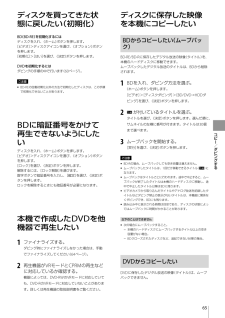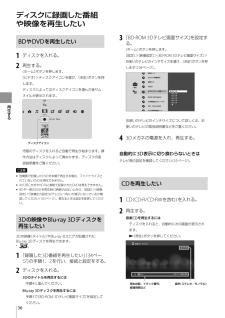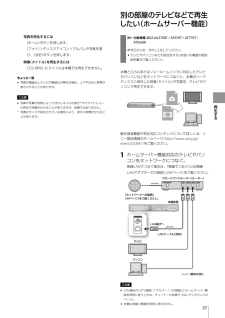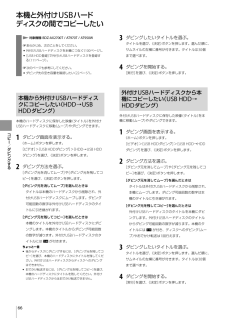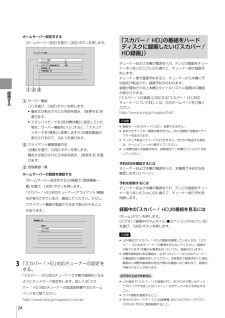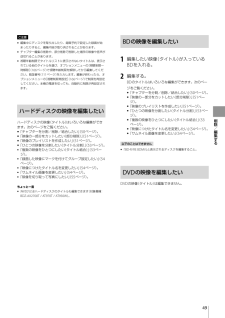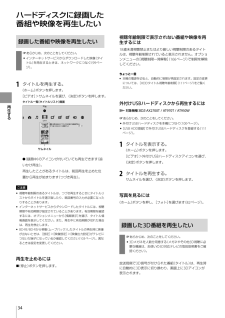Q&A
取扱説明書・マニュアル (文書検索対応分のみ)
"サムネイル"1 件の検索結果
"サムネイル"20 - 30 件目を表示
全般
質問者が納得>Blu-rayディスクからHDDにダビングすると、Blu-rayディスクからはデータが消えて しまいます。
ムーブバックという機能で、デジタル放送をHDDに戻せる機能です。
デジタル放送は単純コピーが出来ないので、HDDかディスクのどちらかにしか存在させられません。
>再度HDDからBlu-rayディスクにダビングすると、HDDのデータも、消えてしまいます。
コピーワンスの放送の時に起こる現象です。
地上波とBSの無料放送はダビング10といって、9回のコピーと1回のムーブができますから、HDDからデ...
4185日前view73
4目次安全のために ⋯⋯⋯⋯⋯⋯⋯⋯⋯⋯⋯⋯⋯⋯⋯⋯2はじめにお読みください ⋯⋯⋯⋯⋯⋯⋯⋯⋯⋯⋯6ホームメニューを使ってみよう ⋯⋯⋯⋯⋯⋯⋯⋯10番組表を使ってみよう ⋯⋯⋯⋯⋯⋯⋯⋯⋯⋯⋯⋯11テレビ 番組を見 るテレビ番組を見たい ⋯⋯⋯⋯⋯⋯⋯⋯⋯⋯⋯⋯⋯13二か国語放送/字幕付きの番組を見たい ⋯⋯⋯⋯14ケーブルテレビや外部チューナーの番組を 見たい ⋯⋯⋯⋯⋯⋯⋯⋯⋯⋯⋯⋯⋯⋯⋯⋯⋯⋯143Dのテレビ番組を見たい ⋯⋯⋯⋯⋯⋯⋯⋯⋯⋯14録画す る録画できるディスク/ハードディスクの種類 ⋯⋯16録画の前にお読みください ⋯⋯⋯⋯⋯⋯⋯⋯⋯⋯17番組表から録画予約したい ⋯⋯⋯⋯⋯⋯⋯⋯⋯⋯19毎週/毎日ある番組を全部録画したい ⋯⋯⋯⋯⋯20二か国語放送/字幕付きの番組を録画したい ⋯⋯21複数の 番組を同時に録画したい ⋯⋯⋯⋯⋯⋯⋯⋯21録画先の 空き容量を確認したい ⋯⋯⋯⋯⋯⋯⋯⋯22録画予約状況を確認/修正/取り消したい ⋯⋯⋯22「スカパー !HD」の番組を録画したい ⋯⋯⋯⋯⋯23ケーブルテレビ や外部チューナーの番組を 録画したい ⋯⋯⋯⋯⋯⋯⋯⋯⋯⋯⋯⋯⋯⋯⋯⋯25いろい...
コピ /ダビングする58デジタルカメラなどの映像をコピーできるディスク 用意するディスク。 BD/DVDのどちらにもダビングできます。BD-RE/BD-R DVD-RW/DVD-RCPRM対応ビデオ用/録画用DVD-RW/DVD-RCPRM非対応データ用 DVDの記録フォーマット。 どの記録フォーマットでもダビングできます。ちょっと一言 DVDを他機器で再生するときは、ダビング時にビデオモードを選んでください(60ページ)。コピー中の操作制限高速ダビング中ホームメニューからテレビ番組を見たり、ハードディスクに録画した映像(タイトル)を再生したりできます。ただし、次の操作はできません。 ブラビアリンクの「見て録」。 BDやDVDの再生(本機のハードディスク→BDに高速ダビング中)。 ホームサーバー機能でのタイトル出力(対象機種:BDZ-AX 2700 T / AT 970 T / AT 770 T / AT 950 W)。 フォト切り出し/フォト取り込み。 ダビング元とダビング先に記録されているタイトルの編集(サムネイル設定/チャプター編集/部分削除/タイトル分割/プレイリスト作成)。 ダ...
コピ /ダビングする59ディスクにコピーしたい( タイトルダビング)BDにコピーしたい あらかじめ、次のことをしてください。 BDを用意する。BD-RE/BD-R 次のページも参考にしてください。 ディスクの空き容量を確認したい(58ページ)。本機のハードディスクにたまった映像(タイトル)をBDにダビングして保存できます。1 ディスクを入れ、ダビング方法を選ぶ。《ホーム》ボタンを押します。[ビデオ]>[ディスクダビング]>[HDD→BD/DVDダビング]を選び、《決定》ボタンを押します。2 ダビングしたいタイトルを選ぶ。タイトルエリアでタイトルを選び、《決定》ボタンを押します。選んだ順に、サムネイルの左横に番号が付きます。タイトルは30個まで選べます。ちょっと一言 ダビングモードを変更できます(64ページ)。操作ボタンエリアで[全選択]を選んだときはリストの上から順に30個まで選ばれます。操作ボタンエリアで[自動調整]を選んだときはディスクの残量に応じてダビングモードを自動で調整します。ディスクの空き容量が不足しているときに選べます。3 ダビングを開始する。操作ボタンエリアで[実行]を選び、《決定》...
コピ /ダビングする65ディスクを買ってきた状態に戻したい( 初期化)BD(BD-RE)を初期化するにはディスクを入れ、《ホーム》ボタンを押します。[ビデオ]>ディスクアイコンを選び、《オプション》ボタンを押します。[初期化]>[はい]を選び、《決定》ボタンを押します。DVDを初期化するにはダビングの手順の中で行います(60ページ)。ご注意 BD-REの自動初期化以外の方法で初期化したディスクは、この手順で初期化できないことがあります。BDに暗証番号をかけて再生できないようにしたいディスクを入れ、《ホーム》ボタンを押します。[ビデオ]>ディスクアイコンを選び、《オプション》ボタンを押します。[ロック]を選び、《決定》ボタンを押します。解除するには、[ロック解除]を選びます。数字ボタンで暗証番号を入力し、[確定]を選び、《決定》ボタンを押します。ロックを解除するときにも暗証番号が必要になります。本機で作成したDVDを他機器で再生したい1 ファイナライズする。ダビング時にファイナライズしなかった場合は、手動でファイナライズしてください(64ページ)。2 再生機器がVRモードとCPRMの再生などに対応しているか...
再生する36ディスクに録画した 番組や映像を再生したいBDやDVDを再生したい1 ディスクを入れる。2 再生する。《ホーム》ボタンを押します。[ビデオ]>ディスクアイコンを選び、《決定》ボタンを押します。ディスクによってはディスクアイコンを選んだ後サムネイルが表示されます。ディスクアイコンBD-RE BDAVビ デ オ市販のディスクを入れると自動で再生が始まります。操作方法はディスクによって異なります。ディスクの取扱説明書をご覧ください。ご注意 他機器で記録したDVDを本機で再生する場合、ファイナライズされていないDVDは再生できません。 AVCREC方式やHD Rec規格で記録されたDVDは再生できません。 BDや一部のDVDを再生時に映像が出ないときは、[設定]>[映像設定]>[映像出力設定]がテレビにつないだ端子になっているか確認してください(103ページ)。異なるときは設定を変更してください。3Dの映像やBlu-ray 3Dディスクを再生したい3Dの映像(タイトル)やBlu-ray 3Dロゴ*が記載されたBlu-ray 3Dディスクを再生できます。* 1 「 録画した3 D番組を再生したい ...
再生する37写真を再生するには《ホーム》ボタンを押します。[フォト]>ディスクアイコン>アルバムや写真を選び、《決定》ボタンを押します。映像(タイトル)を再生するにはCDに保存したタイトルは本機では再生できません。ちょっと一言 写真の横縦比とテレビの横縦比が異なる場合、上下や左右に黒帯が表示されることがあります。ご注意 写真や写真の枚数によってはサムネイルの表示*やスライドショーの再生で時間がかかることがありますが、故障ではありません。* 写真のサイズや保存されている場所により、表示に時間がかかることがあります。別の部屋のテレビなどで再生したい( ホーム サーバー機能) 対象機種:BDZ-AX2700T / AT970T / AT770T / AT950W あらかじめ、次のことをしてください。 テレビやパソコンなどの設定をする(お使いの機器の取扱説明書をご覧ください)。本機とDLNAまたは ソニールームリンクに対応したテレビやパソコンなどをネットワークにつなぐと、本機のハードディスクに保存した映像(タイトル)や写真を、テレビやパソコンで再生できます。動作推奨機器や再生対応コンテンツについて詳しくは、...
コピ /ダビングする66本機と 外付けUSBハードディスクの間でコピーしたい 対象機種:BDZ-AX2700T / AT970T / AT950W あらかじめ、次のことをしてください。 外付けUSBハードディスクを本機につなぐ(100ページ)。 [USB HDD登録]で外付けUSBハードディスクを登録する(111ページ)。 次のページも参考にしてください。 ダビング先の空き容量を確認したい(22ページ)。本機から外付けUSBハードディスクにコピーしたい(HDD→USB HDDダビング)本機のハードディスクに保存した映像(タイトル)を外付けUSBハードディスクに移動(ムーブ)やダビングできます。1 ダビング画面を表示する。《ホーム》ボタンを押します。[ビデオ]>[USB HDDダビング]>[HDD→USB HDDダビング]を選び、《決定》ボタンを押します。2 ダビング方法を選ぶ。 [ダビング元を消してムーブ]や[ダビング元を残してコピー]を選び、《決定》ボタンを押します。[ダビング元を消してムーブ]を選んだときはタイトルは本機のハードディスクから削除され、外付けUSBハードディスクにムーブします。ダ...
録画する24「スカパー !HD」の番組をハードディスクに録画したい(「スカパー !HD録画」)チューナーおよび本機の電源を入れ、テレビの画面をチューナーをつないだ入力に切り換えて、チューナー側で録画予約します。チューナー側で録画予約すると、チューナーから本機に予約設定が転送され、録画予約が行われます。録画が開始されると本機のタイトルリストに録画中の番組が表示されます。「スカパー !HD録画」に対応する「スカパー !HD」対応チューナーについて詳しくは、次のホームページをご覧ください。http://www.sony.jp/support/bd/ご注意 録画モードはDRモードになり、変更できません。 おまかせチャプター機能は働きません。約6分間隔で自動的にチャプターを区切ります。 ワンタッチ転送(73ページ)はできません。おでかけ転送する場合は、ホームメニューから操作してください。 12時間を超える録画予約は、時間指定で12時間ごとに分けて予約してください。予約状況を確認するにはチューナーおよび本機の電源を入れ、本機側で予約状況を確認します(22ページ)。予約を削除するにはチューナーおよび本機の電源を入れ...
削除/編集する49ご注意 編集中にディスクを取り出したり、録画予約で設定した録画が始まったりすると、編集内容が取り消されることがあります。 チャプター編集の削除や、部分削除で削除した場所の映像や音声が途切れることがあります。 視聴年齢制限でタイトルリストに表示されないタイトルは、表示されている他のタイトルを選び、オプションメニューの[視聴制限一時解除](166ページ)で視聴年齢制限を解除してから編集してください。暗証番号(111ページ)を入力します。編集が終わったら、オプションメニューの[視聴制限再設定](166ページ)で制限を再設定してください。本機の電源を切っても、自動的に制限が再設定されます。ハードディスクの映像を編集したいハードディスクの映像(タイトル)はいろいろな編集ができます。次のページをご覧ください。 「チャプターを分割/削除/結合したい 」(50ページ)。 「映像の一部分をカットしたい( 部分削除) 」(51ページ)。 「映像のプレイリストを作成したい 」(51ページ)。 「ひとつの映像を分割したい( タイトル分割) 」(53ページ)。 「複数の映像を ひと つにしたい( タイ...
再生する34ハードディスクに録画した番組や映像を再生したい録画した番組や映像を再生したい あらかじめ、次のことをしてください。 インターネットサービスからダウンロードした映像(タイトル)を再生するときは、ネットワークにつなぐ(99ページ)。1 タイトルを再生する。《ホーム》ボタンを押します。[ビデオ]> サムネイルを選び、《決定》ボタンを押します。サムネイル 6/17(金)10:00AM( 0H11M)関東テレビ 世界の街から「フランスを代表する凱旋門をはビ デ オタイトル一覧(タイトルリスト)画面 (録画中)のアイコンが付いていても再生できます( 追いかけ再生)。再生したことがあるタイトルは、前回再生を止めた位置から再生が始まります( つづき再生)。ご注意 視聴年齢制限のあるタイトルは、つづき再生するときにタイトルリストからタイトルを選び直したり、暗証番号の入力が必要になったりすることがあります。 インターネットサービスからダウンロードしたタイトルには、視聴期限や有効期限が指定されていることがあります。有効期限を確認するには、オプションメニューから[情報表示]を選び、タイトル情報画面を表...
- 1